Kapitel 15 Använda Ljudverktyget
Ljudverktyget är ett CDE-program som används för att spela upp, spela in och spara ljuddata i något av formaten AU (Sun), WAV (PC) eller AIFF (Macintosh).
Starta och avsluta Ljudverktyget
Det finns flera sätt att starta Ljudverktyget:
-
Från Frontpanelen
-
Från kommandoraden
-
Från Program-menyn
Starta Ljudverktyget från Frontpanelen
Om Ljudverktyget är installerat på Frontpanelen (antingen direkt på Frontpanelen eller i panelundermenyn Egna program) startar du programmet genom att klicka på ikonen Ljudverktyget.
Om du vill installera Ljudverktyget i Frontpanelen kan du läsa instruktionerna Solaris Common Desktop Environment: Användarhandbok.
Starta Ljudverktyget från kommandoraden
Du kan starta Ljudverktyget och öppna filer direkt från kommandoraden.
eller
Skriv sdtaudio filnamn om du vill starta Ljudverktyget och öppna en fil.
Starta Ljudverktyget från Program-menyn
-
Placera muspekaren på skrivbordets bakgrund (arbetsytan) och klicka med musknapp 3.
Arbetsyta-menyn visas.
-
Välj Program och därefter Ljudverktyget på undermenyn Program.
Ljudverktygets huvudfönster visas.
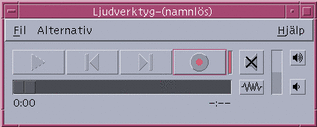
Avsluta Ljudverktyget
Välj Avsluta på Fil-menyn, Stäng på Fönster-menyn eller håll ned Alt-tangenten samtidigt som du trycker på F4-tangenten med muspekaren över Ljudverktyget.
Ljudverktygets huvudfönster
Alla Ljudverktygets-funktioner startas från huvudfönstret. Du öppnar en ljudfil genom att välja Öppna på Fil-menyn. Du spelar in genom att välja Ny på Fil-menyn och klicka på Inspelningsknappen. Ställ in start-, inspelnings- eller uppspelningsalternativen genom att markera ett objekt på Alternativ-menyn.

Visa Vågformsfönstret
En ljudfil kan visas med eller utan vågformer. En vågform är en grafisk återgivning av de relativa ljudnivåerna i ljudfilen.
Visa Vågformsfönstret
-
Om du vill visa vågformsfönstret klickar du på knappen Visa vågform.
-
Om du vill dölja vågformsfönstret klickar du på knappen igen.
Genom att klicka på knappen kan du växla mellan att visa och dölja vågformsfönstret.
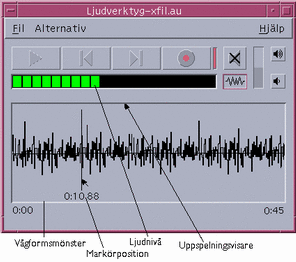
Visa vågformer när du startar Ljudverktyget
-
Välj Start i Alternativ-menyn.
Dialogrutan Alternativ visas med Start som vald kategori. Om dialogrutan redan visas väljer du Start på Kategori-menyn.
-
Klicka på Visa Vågform.
-
Klicka på OK.
Dialogrutan stängs. Nästa gång du startar Ljudverktyget kommer vågformen att visas.
Öppna och spela upp ljudfiler
Du kan öppna en ljudfil på ljudfilsmenyn eller genom att dra och släppa den från Filhanteraren till Ljudverktyget. När du har öppnat eller spelat in ljud kan du spela upp det antingen från början, eller från var som helst i filen. Du kan ange om du vill att filen automatiskt ska spelas upp när du öppnar den.
Öppna en ljudfil
-
Välj Öppna på Fil-menyn eller håll ned Ctrl och tryck på "o" med muspekaren placerad över Ljudverktygets huvudfönster.
Dialogrutan Ljudverktyget-Öppna fil visas.
-
Gå till den mapp som innehåller ljudfilen.
Markera en mapp i mapplistan eller skriv ett mappnamn i textfältet Mappnamn.
-
Alternativ. Ange ett ljudfilsuffix (au, wav, aiff) efter jokertecknet (*) i fältet Filter.
Filerna med det angivna suffixet visas i filfältet.
-
Tryck Retur eller klicka på Uppdatera om du vill uppdatera ändringen i sökvägen eller filterfältet.
-
Markera en fil i fillistan.
-
Antingen dubbelklickar du på filen i fillistan eller så markerar du den och klickar på OK.
Den markerade filen öppnas. Om alternativet Spela upp automatiskt är markerat i dialogrutan Alternativ-Spela upp, kommer ljudfilen att spelas upp.
Öppna ljudfiler med dra-och-släpp
-
Öppna Filhanteraren och gå till mappen som innehåller filen.
-
Dra ljudfilen från Filhanteraren och släpp den i Ljudverktygets huvudfönster.
Den markerade filen öppnas. Om alternativet Spela upp automatiskt är markerat i dialogrutan Alternativ-Spela upp, kommer ljudfilen att spelas upp.
Välja uppspelningsalternativ
-
Välj Spela upp på Alternativ-menyn.
Dialogrutan visas med Spela upp som vald kategori. Om dialogrutan redan visas väljer du Spela upp på Kategori-menyn.
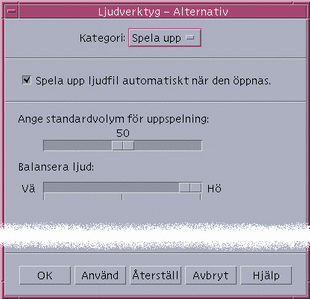
-
Ange att filer ska spelas upp automatiskt när du öppnar dem.
-
Klicka på Spela upp ljudfil automatiskt om du vill spela upp ljudfiler automatiskt när du öppnar dem.
-
Avmarkera Spela upp ljudfil automatiskt om du inte vill spela upp ljudfiler automatiskt när du öppnar dem.
-
-
Ställ in skjutreglagen för uppspelningsvolym och ljudbalans, i dialogrutan Ange standardvolym för uppspelning.
Placera muspekaren över skjutreglaget, håll ned musknapp 1 och flytta skjutreglaget med musen.
-
Klicka på OK för att spara de angivna värdena och stäng sedan dialogrutan.
Spela upp en ljudfil
När du har spelat in något eller öppnat en ljudfil kan du spela upp det på följande sätt. Du kan spela upp AU-, WAV- eller AIFF-filer.
-
Klicka på knappen Spela upp ljud.
När du har klickat på Spela upp ljud påbörjas uppspelningen från den punkt där uppspelningsmarkören är placerad. Filen spelas upp från början om den precis har blivit öppnad eller om du precis har skapat en inspelning. Om du klickar på knappen Stäng av ljud och sedan klickar på Spela upp ljud, fortsätter uppspelningen från den punkt där du avslutade den.
Du kan läsa "Ange alternativ för inspelnings- och uppspelningsenheter" om du vill ha information om hur du anger en annan uppspelningsenhet.
Observera att knappen Spela upp ljud byter namn till Stäng av ljud när du påbörjar en uppspelning.
-
Valfritt. Flytta markören till en ny uppspelningspunkt.
Om du vill flytta uppspelningsmarkören till början på filen klickar du på knappen Gå till början.
Om du vill flytta uppspelningsmarkören till slutet på filen klickar du på knappen Gå till slutet.
Flytta uppspelningsmarkören till en valfri plats i filen:
-
Om vågformen inte visas drar du skjutreglaget med musknapp 1.
-
Om vågformen visas kan du klicka i vågformsfönstret.
-
-
Valfritt. Justera uppspelningsvolymen genom att klicka på knappen Öka volym eller på knappen Minska volym.
Om du vill stänga av ljudet klickar du på knappen Stäng av ljud.
-
Om du vill avbryta uppspelningen klickar du på knappen Stäng av ljud.
Obs!Uppspelningsknapparna är inaktiverade när du inte har laddat eller spelat in någon fil.
Spela in med Ljudverktyget
Du kan spela in och spara ljudfiler i tre olika format, med tre olika kvalitetsnivåer och från tre olika sorters ljudkällor.
Ange inspelningsalternativ
Du kan ange ljudkvalitet, ljudformat, inspelningsvolym och inspelningsbalans i dialogrutan Alternativ. Du kan även ange om de inställda värdena ska användas automatiskt vid inspelning eller om du vill ställa in värden när du påbörjar en inspelning. Om du inte vill ändra inställningarna går du till "Spela in ljud".
-
Välj Spela in i Alternativ-menyn.
Dialogrutan Alternativ visas med kategorin Spela in markerad. Om dialogrutan Alternativ redan visas väljer du Spela in på Kategori-menyn.
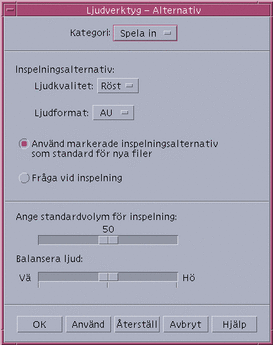
-
Välj Röst, CD eller DAT på Ljudkvalitet-menyn.
Alternativet Röst, som är förinställt, har den lägsta ljudkvaliteten: 8000 Hz samplingsfrekvens, u-lawkodning. CD har samma ljudkvalitet som en CD-skiva: 44100 Hz samplingsfrekvens och linjär kodning. DAT-kvalitet har 48000 Hz samplingsfrekvens och linjär kodning.
-
Välj AU, WAV eller AIFF på Ljudformat-menyn.
Alternativet AU, som är förinställt, är ett Sun-ljudformat. WAV är Microsofts PC-format. AIFF är Macintoshs ljudformat.
-
Ange om du vill använda de markerade inspelningsinställningarna som förvalda inställningar för nya filer.
-
Om du vill använda de markerade inspelningsinställningarna som förvalda inställningar klickar du på Använd markerade inspelningsalternativ som standard för nya filer.
-
Om du vill ange inspelningsalternativ när du klickar på Spela in ljud klickar du på Fråga vid inspelning.
-
-
Ställ in förvald inspelningsvolym och balansera ljud vid inspelning.
Placera muspekaren över skjutreglaget och håll ned musknapp 1 medan du flyttar musen för att ställa in den förvalda inspelningsvolymen och det förvalda balanserade ljudet vid inspelning.
-
Klicka på OK om du vill spara de angivna värdena och stänga dialogrutan.
Spela in ljud
Du kan spela in ljudfiler från en mikrofon, CD-spelare eller annan inkopplad ljudkälla.
-
Ange inspelningsalternativ.
Läs "Ange inspelningsalternativ" och "Ange alternativ för inspelnings- och uppspelningsenheter" om du vill ha ytterligare instruktioner.
-
Välj Ny på Fil-menyn eller håll ned Ctrl och tryck på "n" med muspekaren placerad över Ljudverktygets huvudfönster.
Om det inte finns någon tidigare sparad inspelning får du en fråga om du vill spara inspelningen.
-
Förbered dig för att spela in.
Kontrollera att den markerade inspelningsenheten är korrekt inkopplad till din dator och klar för överföring, samt att enheten är aktiverad.
-
Klicka på knappen Spela in ljud och påbörja inspelningen.
Spela in med mikrofonen eller påbörja överföringen från den inkopplade ljudenheten. Inspelningen påbörjas så fort du har klickat på knappen Spela in ljud om du inte har angett alternativet Fråga vid inspelning i dialogrutan.
-
När inspelningen är avslutad klickar du på knappen Sluta spela in.
-
Klicka på knappen Spela upp ljud om du vill lyssna på inspelningen.
Läs "Spara ljudfiler och inspelningar" om du vill ha instruktioner om att spara inspelningen.
Obs!
Knappen Spela in ljud ändrar namn till Sluta spela in under inspelningen är inte aktiverad om en fil är öppnad. Knappens funktion visas inte i det aktuella funktionsområdet när den inte är aktiverad. Detta gäller även för knapparna Spela upp och Gå till om det inte finns någon öppnad eller inspelad fil.
Spara ljudfiler och inspelningar
Om du vill spara en befintlig ljudfil eller ny inspelning i AU-, AIFF- eller WAV-format.
-
Välj Spara som på Fil-menyn eller håll ned Ctrl och tryck på "a" med muspekaren placerad över Ljudverktygets huvudfönster.
Ljudverktygets dialogruta (Spara som) visas.
-
Ange i vilken mapp som du vill spara filen.
Du kan byta till en en annan mapp. Tryck på Retur eller klicka på Uppdatera om du vill uppdatera mappens placering.
-
Välj ett format (AU, WAV eller AIFF) på Ljudformat-menyn.
AU, som är förinställt, är ett Sun-ljudformat. WAV är Microsofts PC-format. AIFF är Macintoshs ljudformat.
-
Skriv in ett namn i fältet Skriv in filnamn.
Ljudfiler har vanligtvis .au-, .wav- eller.aiff-suffix. Om du vill skriva över en befintlig fil markerar du filen i listan Filer.
-
Klicka på OK om du vill spara ljudfilen eller inspelningen.
Ange alternativ för inspelnings- och uppspelningsenheter
Du kan ange ljudenheter för uppspelning och inspelning.
-
Välj Enheter på Alternativ-menyn.
Dialogrutan Alternativ visas Enheter som vald kategori. Om dialogrutan redan visas väljer du Enheter på Kategori-menyn.
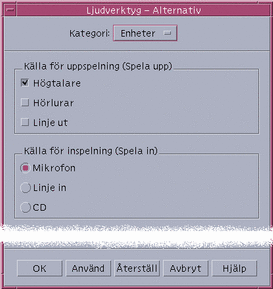
-
Välj Högtalare, Hörlurar eller Linje ut som Källa för uppspelning.
Lägg märke till att du kan välja mer än en uppspelningskälla. Endast de enheter som är installerade är aktiverade kan väljas.
-
Välj Mikrofon, Linje in eller CD som inspelningskälla.
Endast de enheter som är installerade är aktiverade.
-
Klicka på OK om du vill tillämpa de valda värdena och stänga dialogrutan.
Visa information om en ljudfil
Om du behöver mer information väljer du Hämta information på Fil-menyn.
Dialogrutan Filinformation visas.
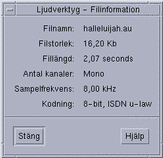
Ljudverktyget innehåller följande information om den aktuella filen:
-
Filnamn
-
Filstorlek i kilobyte
-
Fillängd i sekunder
-
Antal kanaler
-
Samplingsfrekvens (i kiloherz)
-
Kodning (hur många bitar, vilken standard osv)
- © 2010, Oracle Corporation and/or its affiliates
